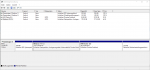de la Cruz
Banned
- Registriert
- Nov. 2013
- Beiträge
- 5.434
Ich hatte auf meinem Rechner das Problem, dass sich das Systemvolumen auf der Systemplatte (SSD-M2 500GB), für das noch 200GB freien Speicherplatz angezeigt wurden, nicht weiter verkleinern ließ; ich wollte eigentlich 100 GB des Systemvolumens noch dem Datenvolumen zuschlagen. Meiner Meinung nach lag dies daran, wenn auch für mich nicht verständlich, dass wohl "nicht verschiebbare" Dateien die Verkleinerung des Volumens blockierten.
Jetzt habe ich eine neue völlig jungfräuliche Systemplatte (SSD-M2 1 TB) in den Rechner eingesetzt und Windows 10 Home darauf installiert. Danach wollte ich sofort die Systempartition auf 200 GB verkleinern, um das restliche Volumen für Daten verwenden zu können. Aber das gleiche Problem trat auf ! Auch hier lässt sich das Systemvolumen nicht weiter reduzieren als auf die Hälftes des Gesamtvolumens.
Hat jemand Ahnung, weshalb dies so sein könnte ? Windows 10 belegt lediglich circa 20 GB auf dem Volumen; da muss doch das Systemvolumen auf weniger als die Hälfte des geamten Plattenvolumens verkleinerbar sein !?
Jetzt habe ich eine neue völlig jungfräuliche Systemplatte (SSD-M2 1 TB) in den Rechner eingesetzt und Windows 10 Home darauf installiert. Danach wollte ich sofort die Systempartition auf 200 GB verkleinern, um das restliche Volumen für Daten verwenden zu können. Aber das gleiche Problem trat auf ! Auch hier lässt sich das Systemvolumen nicht weiter reduzieren als auf die Hälftes des Gesamtvolumens.
Hat jemand Ahnung, weshalb dies so sein könnte ? Windows 10 belegt lediglich circa 20 GB auf dem Volumen; da muss doch das Systemvolumen auf weniger als die Hälfte des geamten Plattenvolumens verkleinerbar sein !?